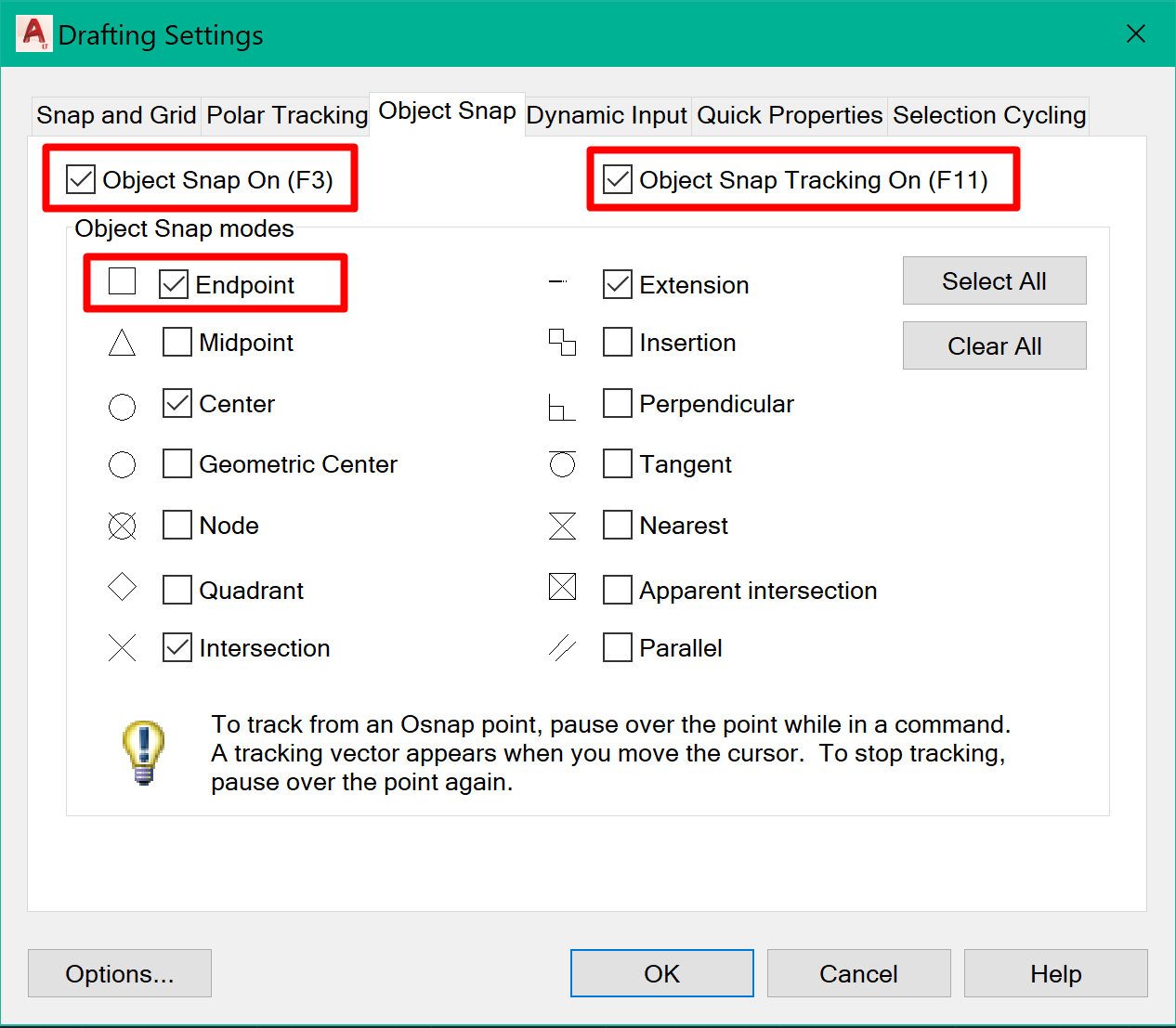Báo cáo học liệu
Mua học liệu
Mua học liệu:
-
Số dư ví của bạn: 0 coin - 0 Xu
-
Nếu mua học liệu này bạn sẽ bị trừ: 2 coin\Xu
Để nhận Coin\Xu, bạn có thể:

Bài 17. Vẽ kĩ thuật với sự trợ giúp của máy tính SVIP
I. VAI TRÒ CỦA MÁY TÍNH VỚI VẼ KĨ THUẬT
* Xuất hiện từ thập niên 1960, CAD đã trở thành công cụ thiết yếu trong các ngành như cơ khí, xây dựng,...

* Hệ thống CAD gồm hai phần:
- Phần cứng gồm máy tính, các thiết bị đầu vào - đầu ra:
+ Bàn phím.
+ Chuột.
+ Màn hình,...
- Phần mềm:
+ Là các chương trình được cài đặt trên máy tính để phục vụ quá trình thiết kế.
+ Phần mềm CAD phổ biến hiện nay:
- AutoCAD.
- Solidwork.
- NX,...
+ Ưu điểm nổi bật của các phần mềm CAD:
- Tạo bản vẽ kĩ thuật 2D và mô hình 3D cách nhanh chóng và chính xác.
- Tăng hiệu quả làm việc, giảm chi phí sản xuất.
- Cho phép chỉnh sửa dễ dàng, lưu trữ hiệu quả và quản lí bản vẽ tiện lợi.
- Hỗ trợ chia sẻ và làm việc nhóm thông qua mạng máy tính.
- Tích hợp với hệ thống sản xuất CAM, tạo nên chuỗi thiết kế - sản xuất hiện đại CAD/CAM.
Câu hỏi:
@205853154390@
II. THIẾT LẬP MÔI TRƯỜNG VẼ TRÊN PHẦN MỀM AUTOCAD
Phần mềm AutoCAD do hãng Autodesk (Mỹ) phát hành.
1. Khởi động phần mềm
- Bước 1:
+ Nháy kép chuột vào biểu tượng phần mềm AutoCAD ngoài màn hình (Desktop).

+ Phần mềm mở ra giao diện làm việc.
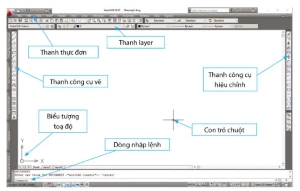
- Bước 2:
+ Nhấn New hoặc tổ hợp Ctrl + N, chọn file acadiso.dwt để tạo bản vẽ mới.
+ Sau khi khởi động, giao diện của AutoCAD sẽ hiển thị.
+ Có thể vẽ bằng cách nhập lệnh vào ô Command hoặc nhấp chuột chọn lệnh trên thanh công cụ.
- Thanh công cụ vẽ (drawing).

- Thanh công cụ hiệu chỉnh (modify).

2. Thiết lập khổ giấy vẽ
- Thiết lập khổ giấy vẽ A4 bằng lệnh Mvsetup.
DÒNG LỆNH | NHẬP TỪ BÀN PHÍM HOẶC CHUỘT |
Command | Mvsetup↵ |
Enable paper space? (Yes/no): (Chọn không gian giấy vẽ?) | n↵ |
Enter Units type (Scientific/Decimal/Engineering/Architectural/Metric): (Nhập đơn vị) | m↵ |
Enter the scale factor: (Nhập tỉ lệ giấy vẽ) | l↵ |
Enter the paper width: (Nhập chiều rộng khổ giấy) | 210↵ |
Enter the paper height: (Nhập chiều cao khổ giấy) | 297↵ |
- Màn hình hiển thị khung A4 với trục tọa độ XY, gốc (0,0) ở góc dưới trái.
3. Bật chế độ truy bắt điểm Osnap
Dùng lệnh Osnap hoặc nhấn F3 để bật/tắt chế độ bắt điểm chính xác:
- Command: os↵ (xuất hiện hộp thoại).
- Chọn các chế độ truy bắt điểm cần sử dụng.
- Nháy chuột vào OK để kết thúc.
4. Lớp đối tượng Layer
- AutoCAD coi đối tượng vẽ (Object) là phần tử cơ bản như:
+ Điểm.
+ Đoạn thẳng.
+ Cung.
+ Đường tròn,...
- Layer được dùng để quản lí đối tượng, mỗi lớp có thể gán màu, kiểu nét,...
- Các đối tượng có đặc điểm giống nhau nên được đặt chung một lớp (ví dụ: nét đậm, nét đứt).
- Cách tạo lớp như sau:
+ Command: la↵ (Xuất hiện hộp thoại Layer properties Manager).
+ Tiến hành lựa chọn các thao tác theo thứ tự 1, 2, 3, 4, 5, 6, 7.
5. Một số công cụ trợ giúp
- Grid: Bật/tắt lưới (nhấn F7).
- Ortho: Bật/tắt chế độ vẽ thẳng theo phương ngang hoặc phương đứng (nhấn F8).
- Pan: Di chuyển khung nhìn trên màn hình vẽ (p↵).
Câu hỏi:
@205853155500@
@205853157400@
III. MỘT SỐ LỆNH VẼ CƠ BẢN TRONG AUTOCAD
Các bước thực hiện một số lệnh vẽ cơ bản.
DÒNG LỆNH | NHẬP TỪ BÀN PHÍM HOẶC DÙNG CHUỘT | KẾT QUẢ TRÊN MÀN HÌNH |
1. Lệnh Line - Vẽ đoạn thẳng | ||
Command: | L↵ (hoặc nháy chuột chọn
|
|
Specify first point: (Nhập điểm đầu) | Nháy chuột chọn điểm A (bất kì) | |
Specify next point or [Undo]: (Nhập điểm tiếp theo) | @30,0↵ | |
Specify next point or [Undo]: (Nhập điểm tiếp theo) | @20<45↵ (<45 là nghiêng 45° so với trục Ox) | |
Specify next point or [Undo]: (Nhập điểm tiếp theo) | @0,20↵ | |
Specify next point or [Undo]: | c↵ (khép kín đa giác) | |
2. Lệnh Circle - Vẽ đường tròn | ||
Command: | c↵ (hoặc nháy chuột chọn
) |
|
Specify center point for circle or [3P/2P/Ttr (tan tan radius)]: (Nhập tâm cho đường tròn) | Nháy chuột chọn điểm O (bất kì) | |
Specify radius of circle or [Diameter]: (Nhập bán kính đường tròn) | 20↵ | |
IV. MỘT SỐ LỆNH HIỆU CHỈNH CƠ BẢN TRONG AUTOCAD
Các bước thực hiện một số lệnh hiệu chỉnh cơ bản.
DÒNG LỆNH | NHẬP TỪ BÀN PHÍM HOẶC DÙNG CHUỘT | KẾT QUẢ TRÊN MÀN HÌNH |
1. Lệnh Erase - Xóa đối tượng | ||
Command: | e↵ (hoặc nháy chuột chọn
|
|
Select object
(Chọn đối tượng) | Nháy chuột vào đối tượng cần xóa↵ | |
2. Chọn đối tượng | ||
Kích chuột vào đối tượng, đối tượng chuyển sang nét đứt và có ô vuông, nhấn chuột vào ô vuông để điều chỉnh. |
| |
3. Lệnh Trim – Cắt đối tượng | ||
Command: | tr↵↵ (Enter hai lần) (hoặc nháy chuột chọn
|
|
[Fence/Crossing/Project/Edge/eRase/Undo]: (Chọn đối tượng cần cắt) | Nháy chuột chọn cạnh P2 | |
4. Lệnh Offset – Tạo các đối tượng song song | ||
Command: | o↵ (hoặc nháy chuột chọn
|
|
Specify offset distance or [Through]: (Nhập khoảng cách) | 20↵ | |
Select object to offset or <exit>: (Chọn đối tượng tạo song song) | Nháy chuột chọn P1 |
|
Câu hỏi:
@205853158236@
Bạn có thể đăng câu hỏi về bài học này ở đây